Einstellen des Abstandes zwischen benachbarten Bildern
Vorgehensweise
-
Klicken Sie auf
 für den Warteschlangenordner, den Sie verwenden möchten.
für den Warteschlangenordner, den Sie verwenden möchten.
Nun erscheint das Fenster Eigenschaften der Warteschlange.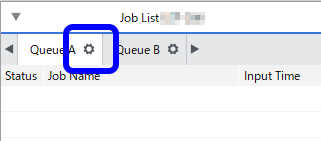
- Klicken Sie auf
 .
. - Wählen Sie über Kachelabstand aus, wie der Abstand zwischen benachbarten Bildern festgelegt werden soll. WICHTIG Welche Optionen ausgewählt werden können, hängt vom Drucker ab.
- Rasterabstand: Geben Sie den Wert an, der die Addition der „Bildgröße“ und des „Abstandes zwischen benachbarten Bildern“ darstellt. Die Werte für Breite und Höhe können separat angegeben werden.
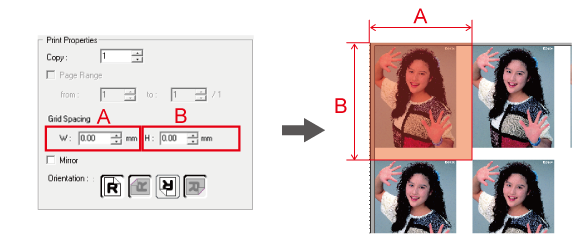
- Gleicher X- und Y-Abstand: Gibt den Abstand zwischen benachbarten Bildern an. Für die vertikalen und horizontalen Abstände wird der gleiche Wert angegeben.
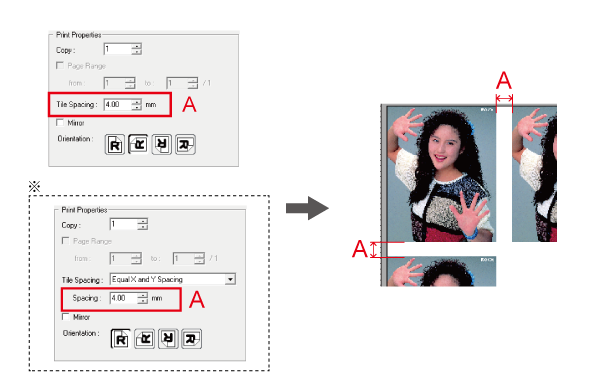
- Separater X- und Y-Abstand: Gibt den Abstand zwischen benachbarten Bildern an. Für die vertikalen und horizontalen Abstände werden unterschiedliche Werte angegeben.
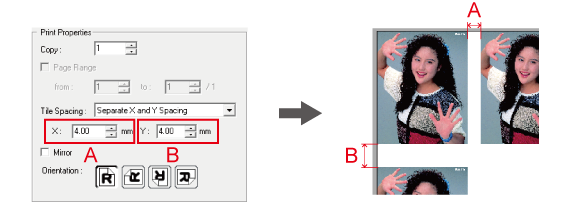
- Rasterabstand: Geben Sie den Wert an, der die Addition der „Bildgröße“ und des „Abstandes zwischen benachbarten Bildern“ darstellt. Die Werte für Breite und Höhe können separat angegeben werden.
- Geben Sie in Kachelabstand zwischen benachbarten Bildern den Abstand zwischen den Jobs ein.
- Klicken Sie auf OK. Wenn Sie einen Job zur Job-Liste hinzufügen, wird die festgelegte Kopienanzahl automatisch im Layout-Fenster angegeben. Sobald Sie mit dem Druck beginnen, werden die Jobs wie im Layout-Fenster angezeigt gedruckt.